おかねのコンパスfor TTはじめての使い方と連携方法・かんたんな見方を解説。
登録に必要なのはメールアドレスとパスワードだけ
名前や住所等の登録は不要。
資産管理・家計管理ツールを提供してるマネーフォワードと共同開発してるアプリ
おかねのコンパスの使い方:登録・手順
- アプリのインストール
- メールアドレスの登録
- パスワード設定
- パスコードの設定
- プロフィール設定・よく使うサービスの設定
おかねのコンパス新規登録
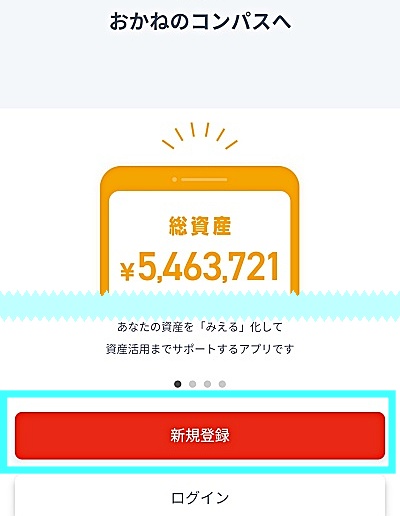
おかねのコンパスアプリをインストールして起動
新規登録をタップして新しくアカウントを作成する。
>>おかねのコンパスをインストールするメールアドレスとパスワードの設定
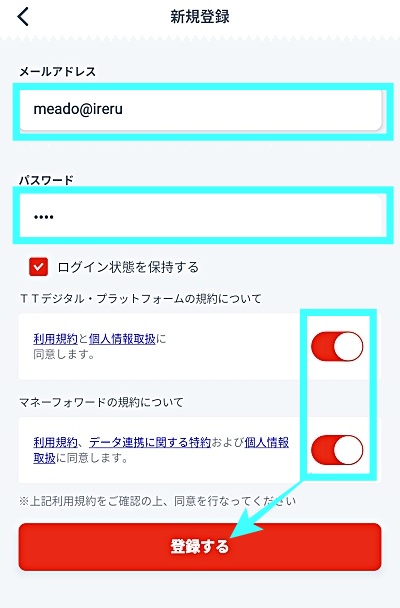
メールアドレスとパスワードを決めて入力したら
利用規約をタップ(オンの状態に)して「登録する」をタップする。
メアドの認証をする
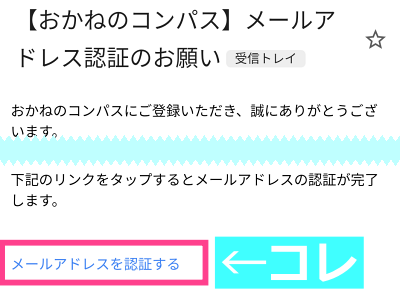

登録したメアドにすぐメールが届くから認証するためのリンクをタップする。リンクは30分のみ有効だよ。
本人確認が完了しました。となればOK!
ログインする
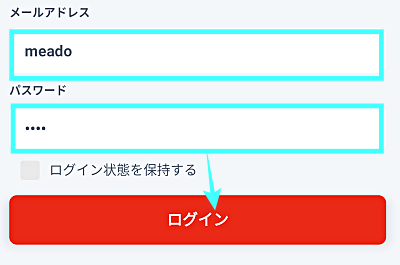
登録ができたらログインする。
指紋認証・パスコードの設定【あとで設定でもOK】
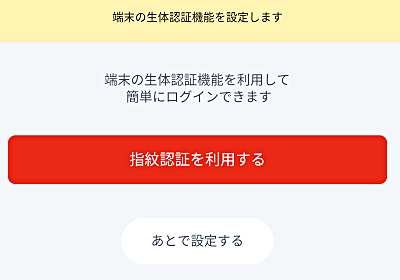
端末の生体認証でログインしたい場合は設定する。
(あとで設定もできる)
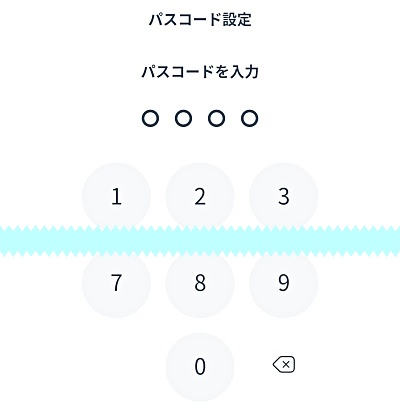
パスコードの設定で4桁の数字を決めて入力する。

アプリ起動時に指紋認証かロックどちらかでログインできる。あとで設定解除もできるよ。
プロフィール設定・よく使うサービスの選択
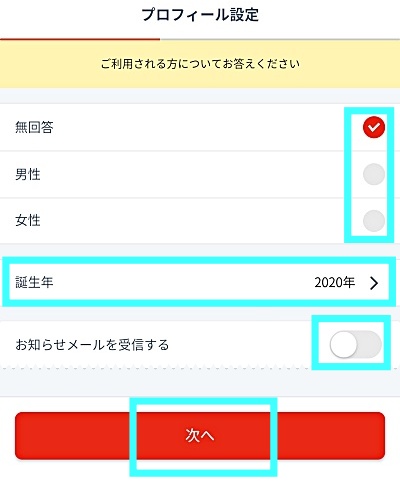
プロフィール設定で性別・誕生年を選んで次へ
お知らせメールの受信が不要ならオフにする。
よく使う銀行・クレジットカード・電子マネーを選ぶ(任意)
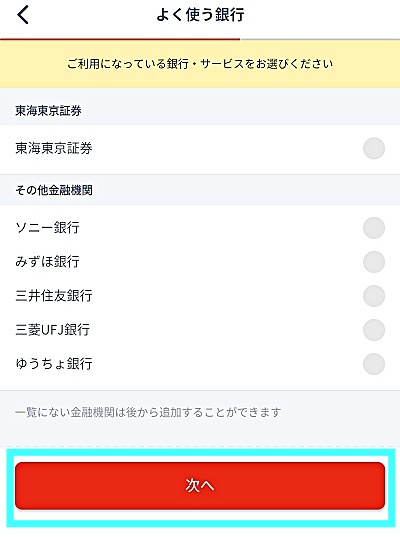
よく使う銀行を一覧から選ぶ→次へ
- ソニー銀行
- みずほ銀行
- 三井住友銀行
- 三菱UFJ銀行
- ゆうちょ銀行

ここで連携したい銀行を選んでおくと楽。一覧にないものもあとから追加できるよ。
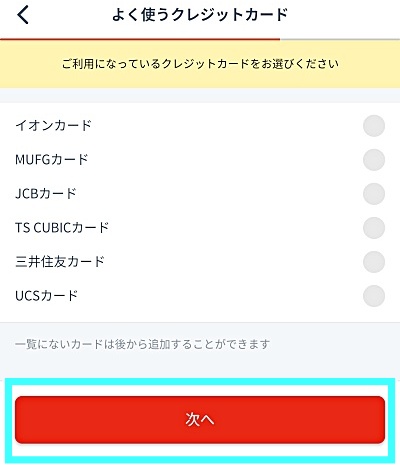
よく使うクレジットカードを選ぶ→次へ
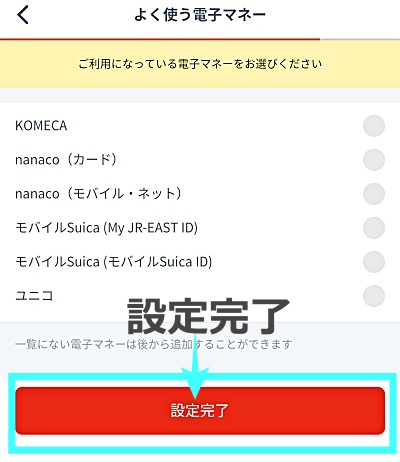
よく使う電子マネーを選ぶ。
よく使う銀行・クレジットカード・電子マネーを(任意)選んだら設定完了をタップ

これで設定は終わりーあとは連携したい取引所や銀行などを追加する
おかねのコンパスの使い方:連携する方法
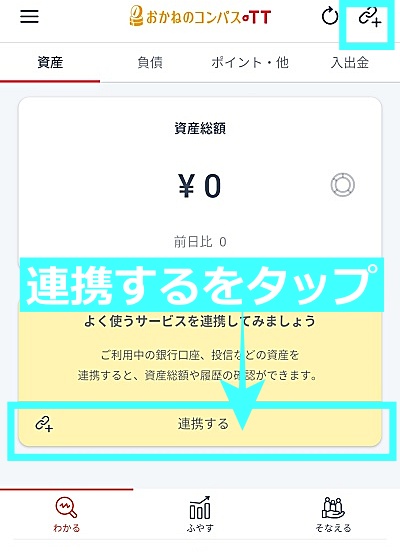
おかねのコンパスのアプリを開いて連携するをタップする。
右上の+マークのアイコンからでもおっけー。
連携項目一覧
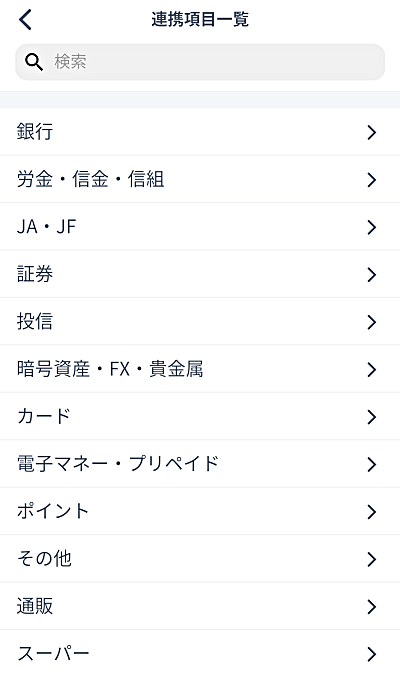
連携できる項目は
- 銀行・労金・信金・信組
- JA・JF
- 証券・投信
- 暗号資産・FX・貴金属
- カード・電子マネー・プリペイド
- ポイント・通販・スーパー
連携したい項目を選ぶ。
それぞれの項目で自分が登録したい機関の検索もできる。

連携する機関ごとでやり方は異なるけど、基本はAPIサービスとの連携をするだけ。
Application Programming Interface(アプリケーションプログラミングインターフェース)の略。一部分の共有機能。

簡単に言うと部分的なの共有機能。おかねのコンパスの場合だと残高や入出金明細とかの情報部分だけ共有するって感じかな。
連携方法(例):楽天銀行の連携の場合
楽天銀行を例に連携をやってみる。
連携項目一覧にある銀行を選んで楽天銀行を選ぶ。
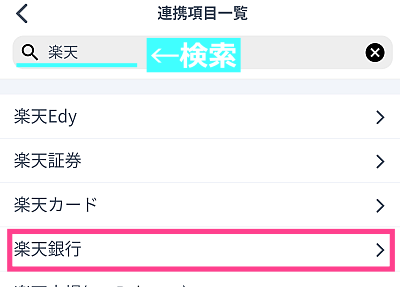
数が多くて上のほうにない時は、検索すると早い。
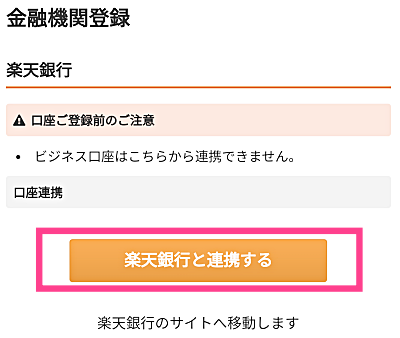
楽天銀行と連携するをタップする。
楽天銀行にログイン
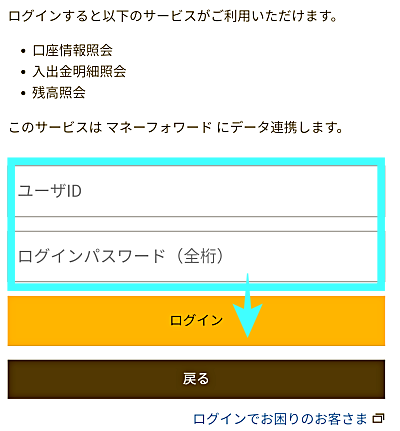
楽天IDとログインパスワードを入力してログイン。
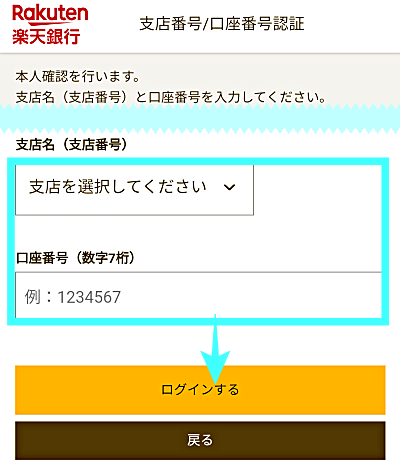
本人確認のため、支店を選んで口座番号を入力してログインするをタップする。
楽天銀行APIサービス利用規定に同意
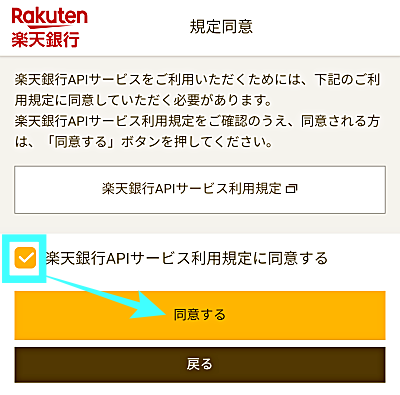
楽天銀行APIサービス利用規定に同意するにチェックを入れて
同意するをタップする。
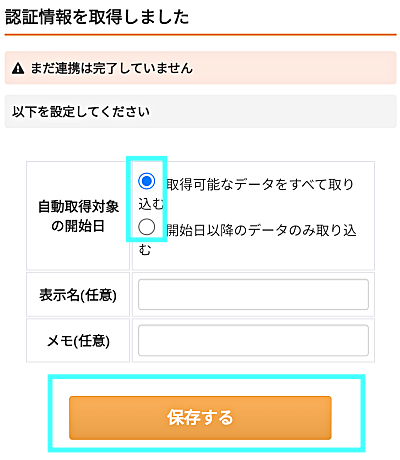
自動取得対象の開始日を
- 取得可能なデータすべて
- 開始日以降のデータ
どちらを取り込むか決めて「保存する」をタップ

表示名は任意だからなくてもOK
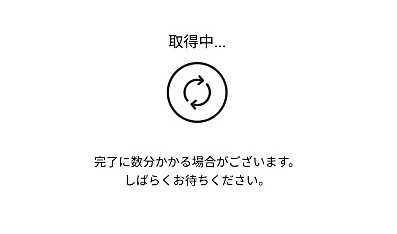
保存すると取得中、、、完了に数分かかる場合がございます。
ぐるぐるが終わったら
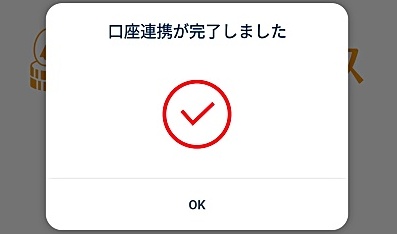
口座連携が完了。
これで残高や入出金明細が見れるようになる。

たまに連携失敗する。ぐるぐるのあとエラーになったと思って放置してたら反映されてたのもあったけどw
おかねのコンパス表示画面のかんたんな見方
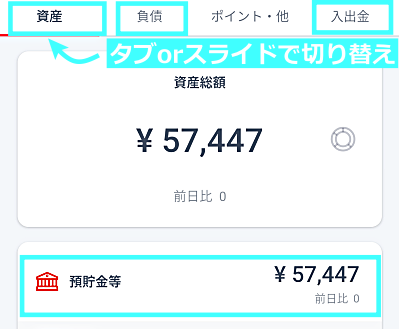
連携が完了すると、資産総額に反映される。
画面上のタブをタップするかスライドすると
- 資産
- 負債
- ポイント
- 入出金
で画面が切り替えできてそれぞれ確認できる。
「預貯金等」をタップすると連携した銀行などの一覧が見れる。
「資産総額」をタップすると推移など確認できる。
入出金画面で家計簿が見れる
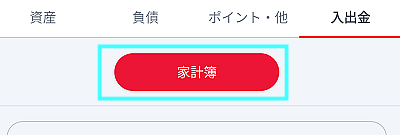
入出金タブの家計簿をタップすると
↓↓

月ごとに分かれていて
収入・支出・収支の確認ができる。

便利だねー
おかねのコンパス:連携を解除する方法
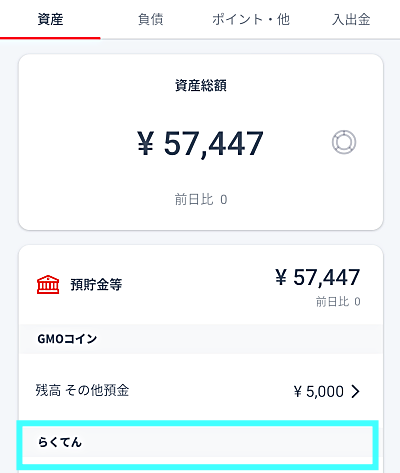
解除したい連携をタップする
(今回は楽天銀行を選択)
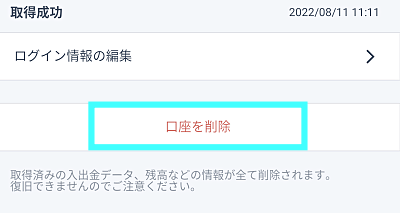
口座を削除をタップする。
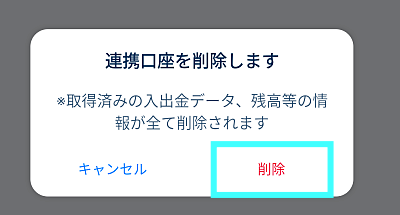
連携講座を削除します。→「削除」をタップ
これで削除が完了。
おかねのコンパスでよくある質問まとめ
Q:長い時間「情報を取得中です」のままなんだけど
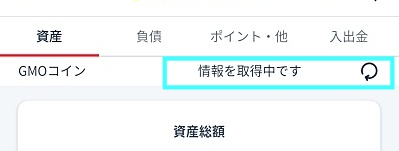
↑この状態
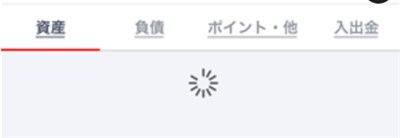
画面を下へスワイプして更新するか、しばらくたってから確認。

画面を切り替えるか一回落として確認してもいいかも。反映されてたよ。
Q:なぜ、金融機関のパスワードを入力する必要があるの?
連携先に表示されている情報(残高など)を、マネーフォワード社システムが自動で取得する仕組みのためログインすに必要な最低限の情報が必要。
単独で資金移動ができるログイン情報は原則、預かりしない方針
Q:データが第三者の手に渡ることは?
個人情報・特定個人の資産や取引に関するデータは、個人情報保護法に基づき同意がない限り株主を含む第三者に提供されることはない
おかねのコンパスの資産管理サービスでは、利用金融機関等の明細を表示するのに必要なWebサイトのログインID、ログインパスワードのみ預かりし、振込時に必要な乱数表、ワンタイムパスワード、カード番号等は一切お預かりしません。

連携先サイトでログインする時に、ワンタイムパスワードの入力がいるときもあるみたい。
Q:金融機関のログイン情報、口座情報はどういう管理してる?
預かりするメールアドレスや金融機関にアクセスするためのデータは全て暗号化して保存
金融機関と同じ水準でのデータの保護を行っている。
Q:携帯電話(スマートフォン)を機種変更、引き続き利用できる?
登録してるIDとパスワードでログインすれば利用できる。
※ログイン情報を忘れた場合は新規で登録が必要。
※メアドの変更がある場合は事前に変更する。
メールアドレスの変更は「設定」→アカウント設定の「メールアドレスの変更」でできる。
Q:証券会社でのハイブリッド預金(スイープ型預金口座)が資産に反映されない
証券会社側では資産としてカウントせず、銀行側で資産として計上する仕組みのため反映されない。
Q:負債とは何ですか?
住宅ローンや自動車のローン等、借りているお金のこと。一部金融機関でローンの取得に対応
Q:資産のページ個別の合計額とその詳細の合計が合わない
一部、個別資産(株式銘柄など)まだ対応してない。
Q:退会した場合、金融機関のデータはどうなる?
退会手続きすると連携で登録したログイン情報や反映されたデータは削除される。






のレンディングとは?-120x68.jpg)
